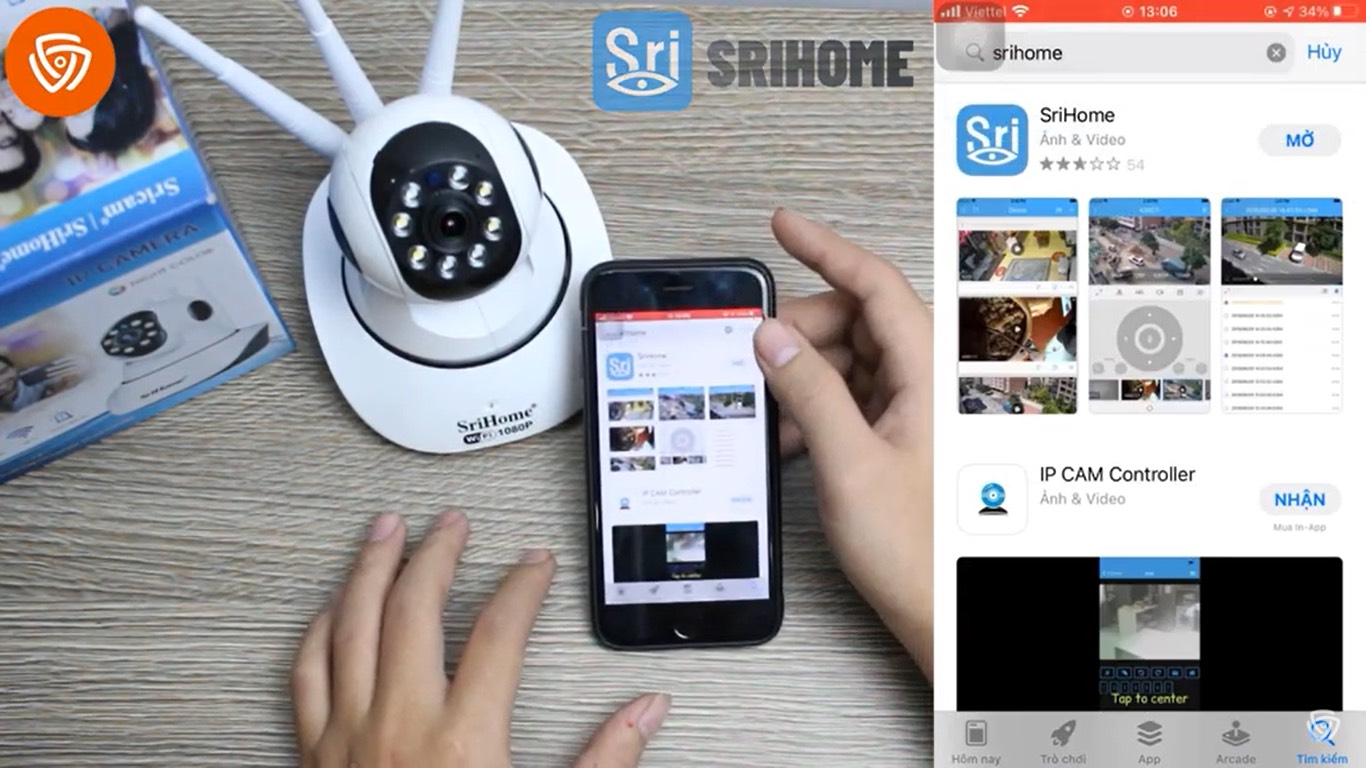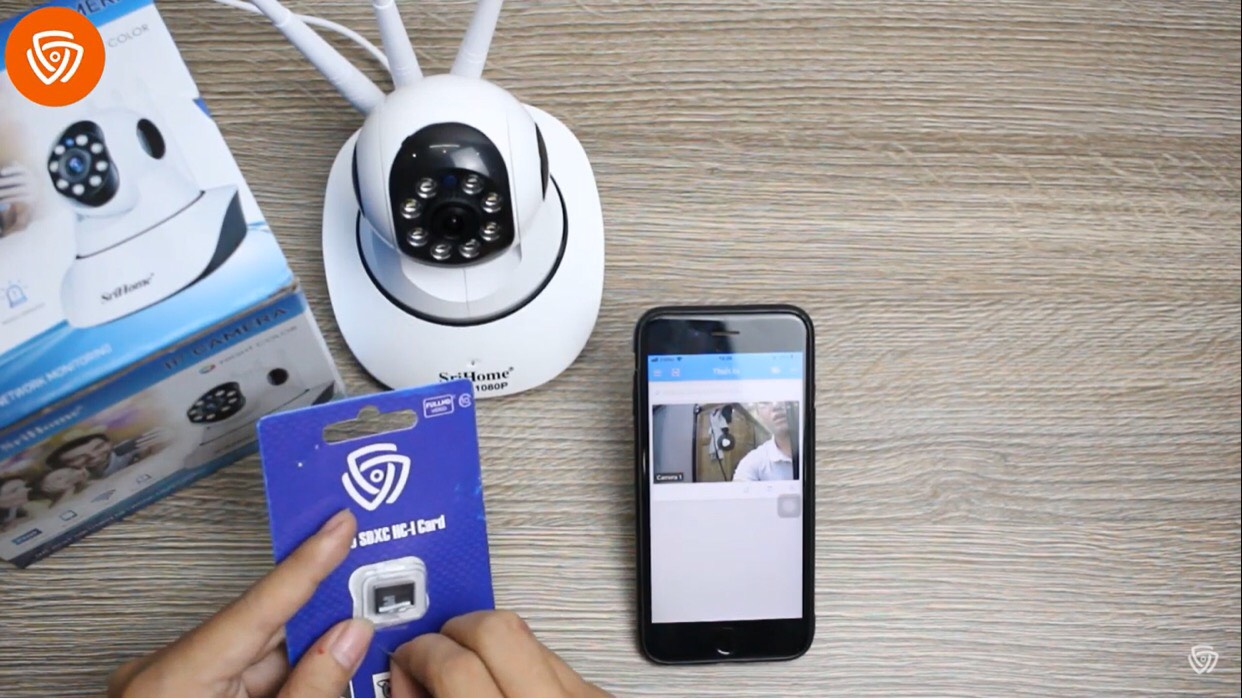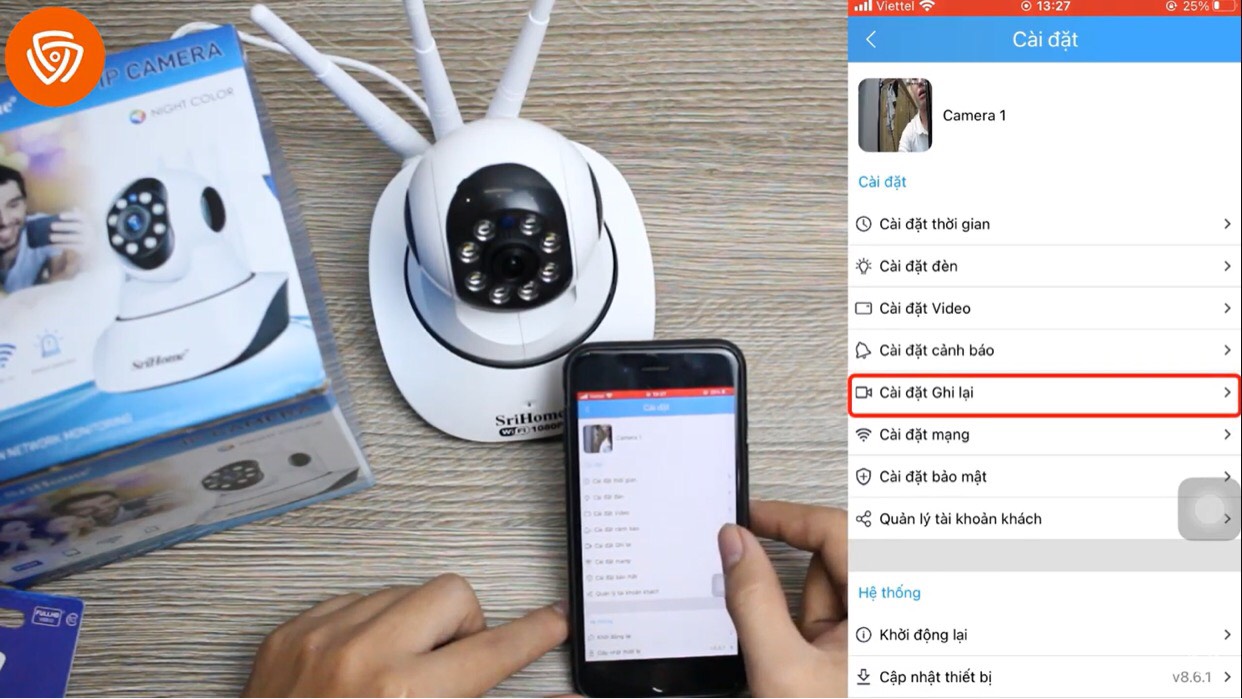“Cách sử dụng camera wifi Srihome” đang dần trở thành một chủ đề rất HOT hiện nay. Bởi, nhiều người trong số chúng ta, ngay khi vừa sở hữu trên tay một chiếc camera đều search ngay cụm từ đó. Cũng có những bạn có dự định sắm một em camera quan sát về nhà, nhưng lo mua về nhỡ không biết dùng lại phí. Nên phải tham khảo trước. Chúng tớ, rất rất hiểu nổi tất cả nổi lo lắng này của các bạn.
Để giải đáp những thắc mắc trong lòng của các bạn.Thì ngay hôm nay, Camera Ngọc Diệp xin chia sẻ với quý vị và các bạn. Cách sử dụng camera wifi Srihome từ A đến Z. Chỉ từng phần một. Nó dễ lắm các bạn, xem một lần là biết làm ngay. Bắt đầu thôi nào!
Cách sử dụng camera wifi Srihome bằng điện thoại thế nào?
Trước tiên, mình xin phép giải thích tí xíu. Rằng mình sẽ chỉ cho các bạn cách kết nối và sử dụng vài dòng camera phổ biến trên thị trường. Bởi vì, những ứng dụng được cài về máy cho mỗi dòng camera là khác nhau. Nhưng, về các thao tác, câu lệnh thì giống hệt nhau. Xem một cái, bạn sẽ biết cách sử dụng những cái còn lại ^^
SriHome chiếm bao nhiêu thị trường đáng tin cậy?
Dù chỉ mới xuất hiện ở thị trường Việt Nam từ cuối 2019 đến nay. Nhưng, với những mẫu camera đời mới, cấu hình cao, chất lượng đã đạt được nhiều chứng chỉ tại Châu Âu. Mà giá thành lại cực kì mềm, phù hợp với túi tiền người tiêu dùng. Hãng SriHome đang được kì vọng, trở thành một sự lựa chọn đáng tin cậy của người tiêu dùng Việt Nam.
Giữa làn sóng Camera wifi giá rẻ kém chất lượng đang ngày một tràn lan trên thị trường sẽ khiến quý khách rất khó để nhận biết đâu là camera uy tín, chất lượng cao. Và dưới đây là những quốc gia được phân phối SriHome chính hãng, mời bạn tham khảo:
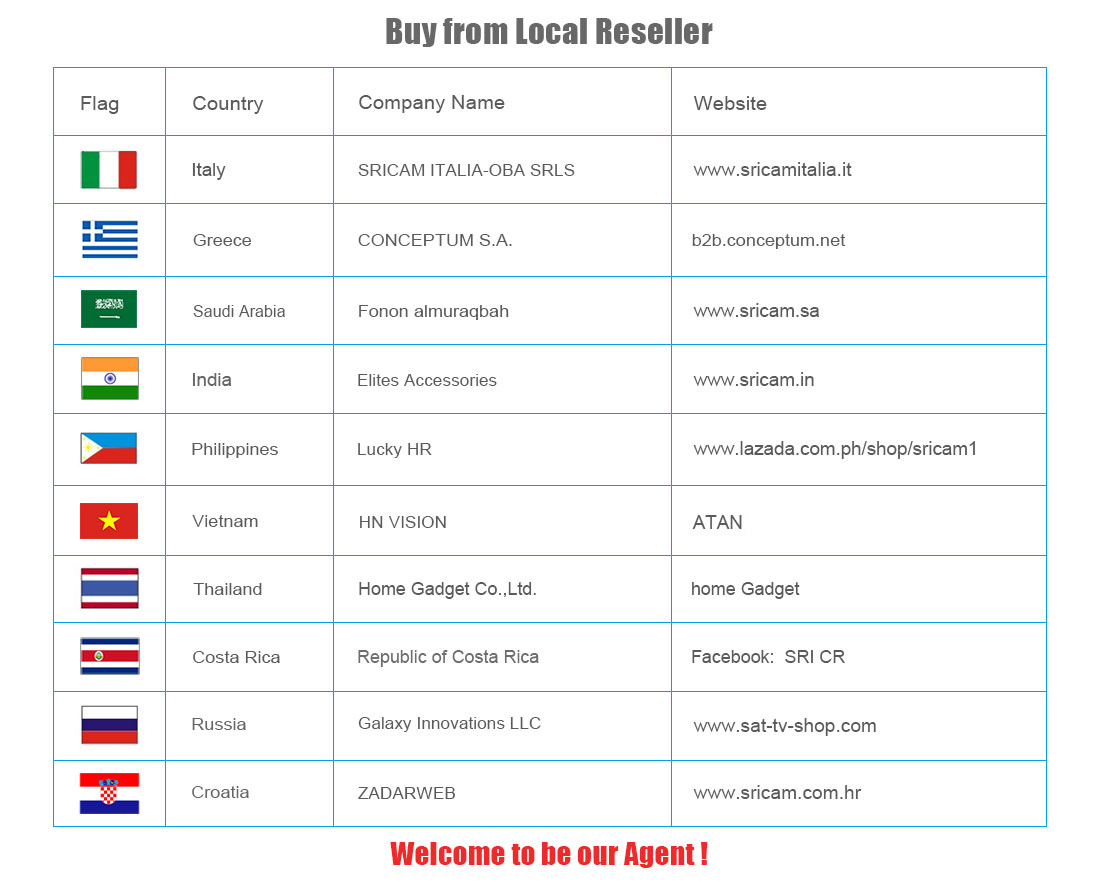
Làm sao kết nối camera SriHome trong một nốt nhạc?
Bước 1: Tải App SriHome
Đối với những bạn dùng iphone thì lên App store tải “SriHome” về giống mình nhé! Cứ search y vậy là ra.
Tương tự như vậy, đối với những bạn dùng android và các hệ điều hành khác. Lên CH Play tải “SriHome” là xong. Ứng dụng khá nhẹ, máy bạn yếu vẫn có thẻ dùng tốt, yên tâm.
>>>Xem thêm: Lắp đặt Camera ở đâu uy tín
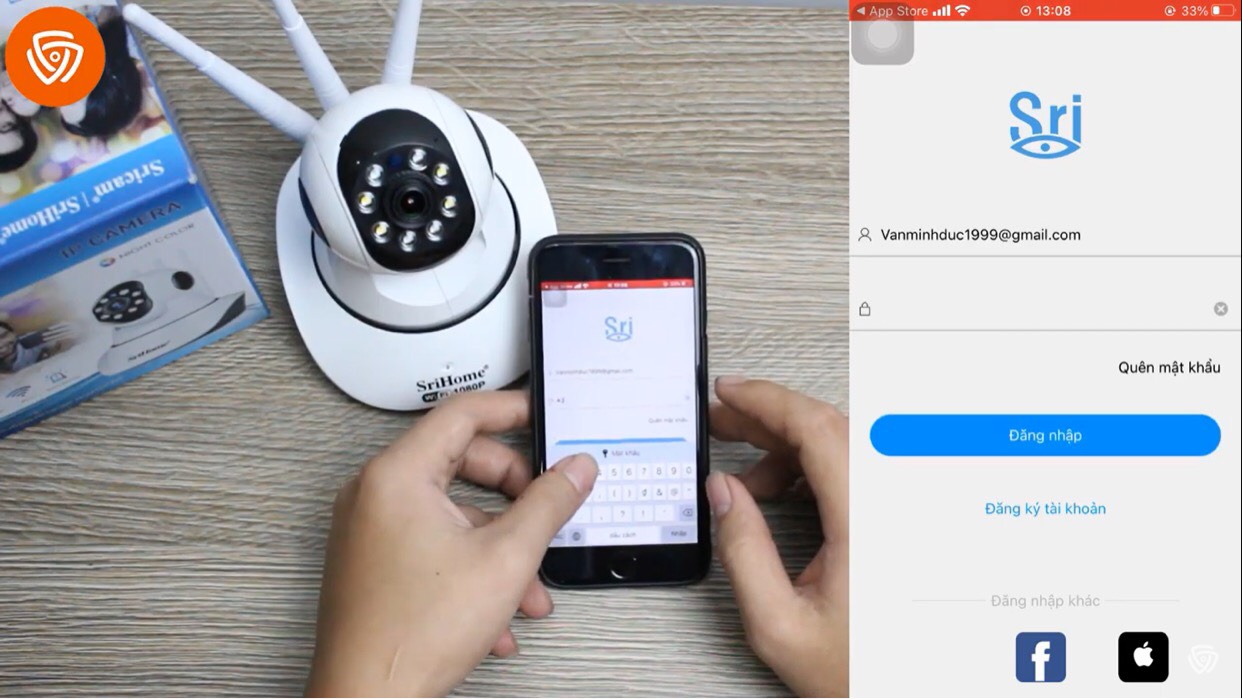
Bước 2: Tạo tài khoản.Bước tiếp là các bạn đăng nhập vào. Nếu chưa có tài khoản, nhấn chọn “Đăng kí tài khoản” nhé. Bạn không cần phải xác thực tài khoản gmail hay số điện thoại đâu. Chỉ cần tên đăng nhập, xác nhận mật khẩu 2 lần là xong. Đơn giản mà phải không ^^.
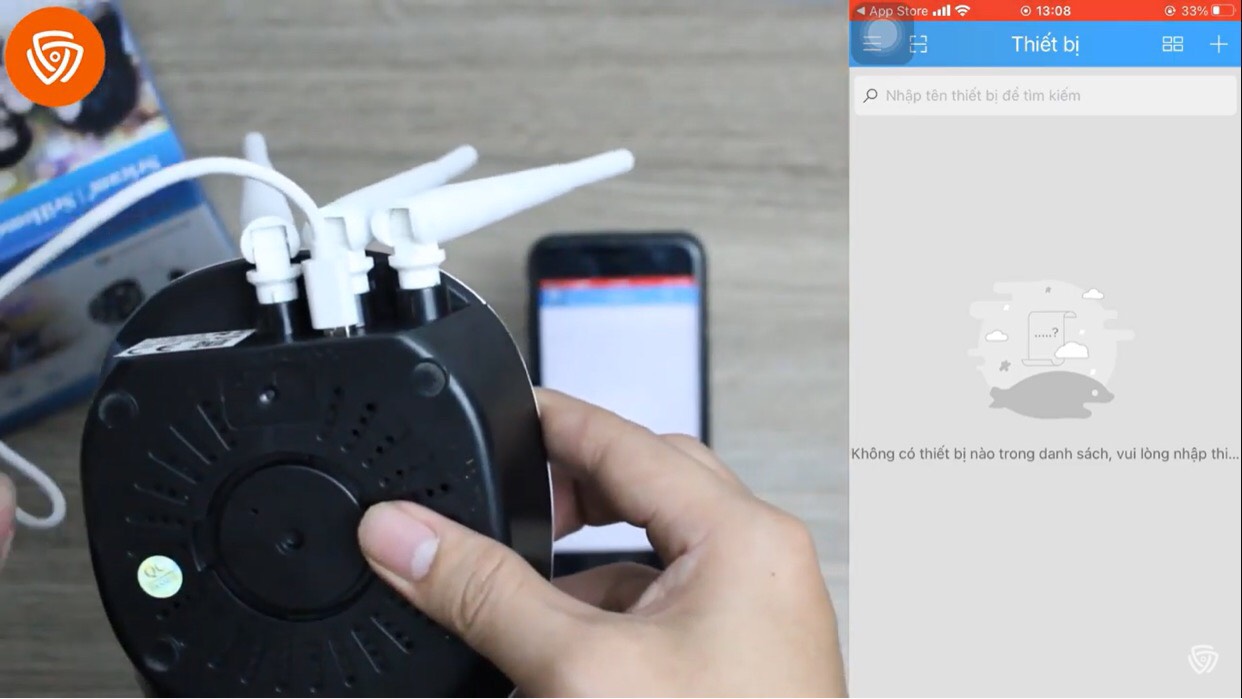
Đây chính là giao diện của bạn khi đăng nhập vào. Do là bạn chưa từng kết nối với chiếc camera nào hết, nên nó sẽ trống trơn như vậy.
Bước 3: Nhận diện camera bằng App.Bây giờ bạn qua bước tiếp theo. Nhìn hình bạn có thấy có đuôi cắm điện phải không, bạn cắm vào và chờ camera khởi động. Khi khởi động nó sẽ kêu bíp, và xoay 360 độ vài vòng. Bây giờ bạn bấm dấu + ở phía trên bên phải.
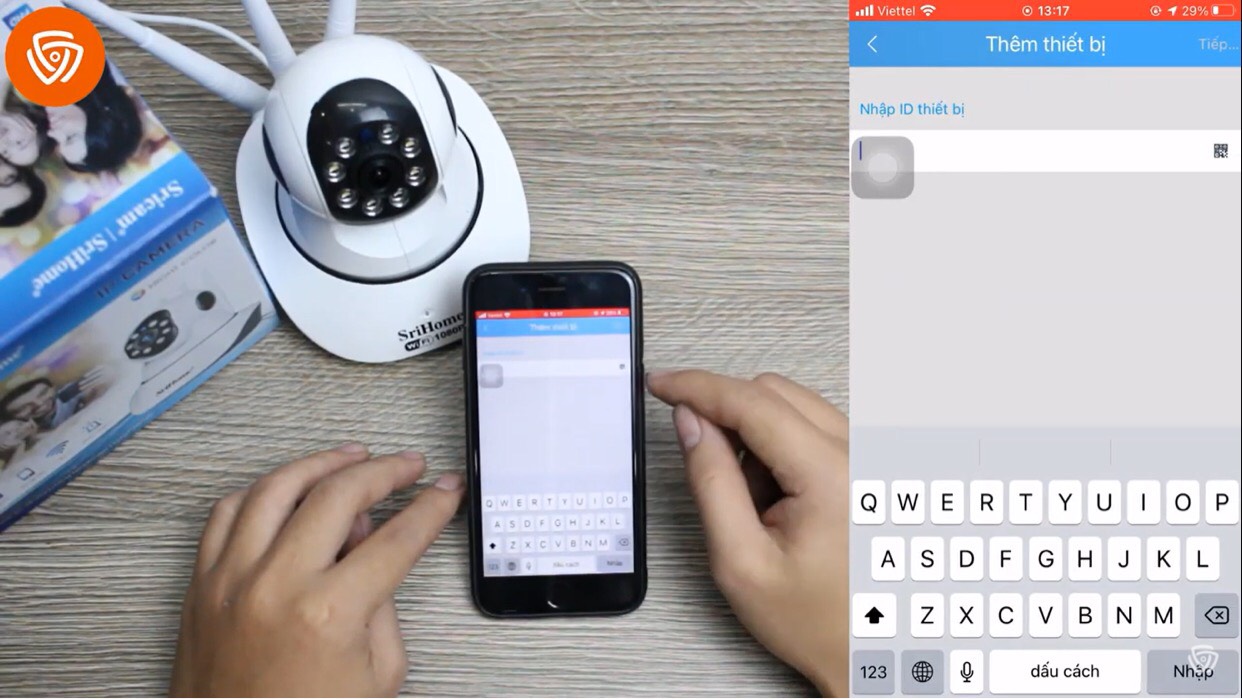
Nó sẽ hiện ra thế này! Chọn tiếp biểu tượng QR ở bên phải màn hình.Giao diện quét camera sẽ hiện ra.

Bạn hãy lật mặt sau của chiếc camera. Và quét vào đó.
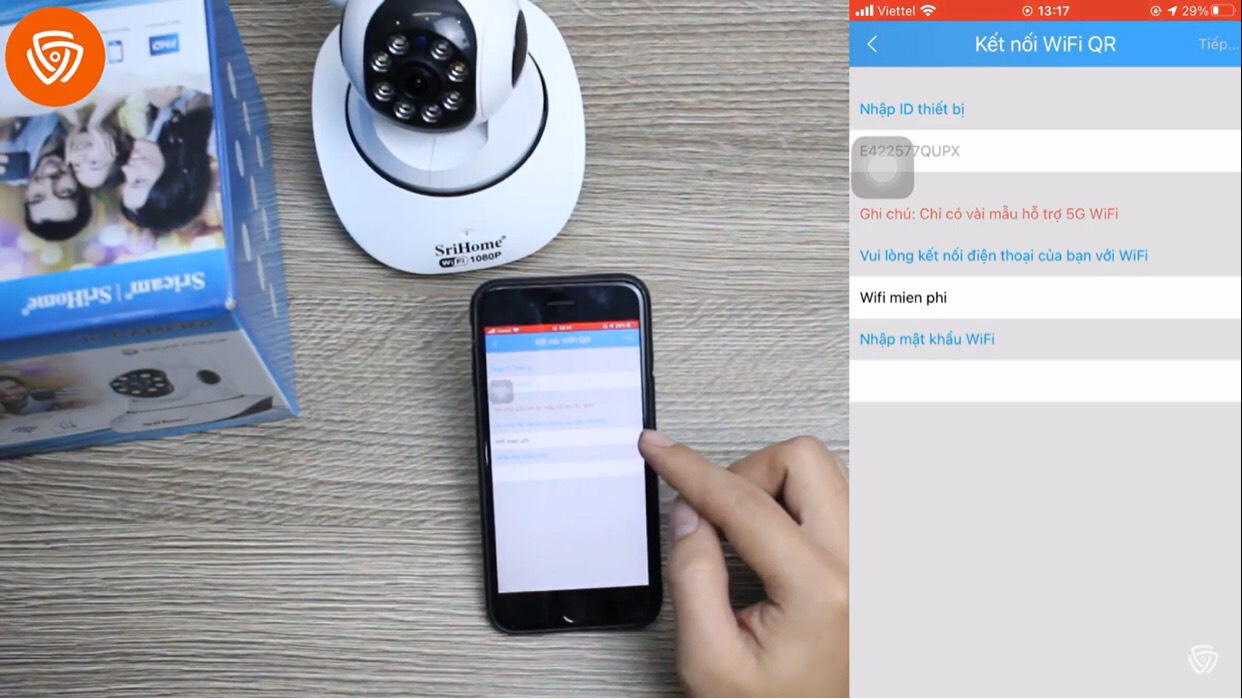
Lúc này, hãy nhập pass wifi nhà bạn thật chính xác nhé!

Tiếp đó, màn hình điện thoại sẽ hiện ra mã QR. Bạn hãy để sát camera để nó nhận diện điện thoại của bạn. Từ từ kéo ra xa, cho đến khi nghe tiếng BÍPPPP nhé!

Lúc này bạn có thể đặt tên cho chiếc camera của mình rồi. Có thể là camera 1, camera 2, camera 3 nếu bạn sử dụng cùng lúc nhiều camera giám sát. Với kinh nghiệm của chúng tớ, phổ biến nhất là nên đặt phòng ăn, phỏng ngủ, sân trước,…. Để dễ tiện quan sát.
Bước 4: Khám phá các chức năng của camera.
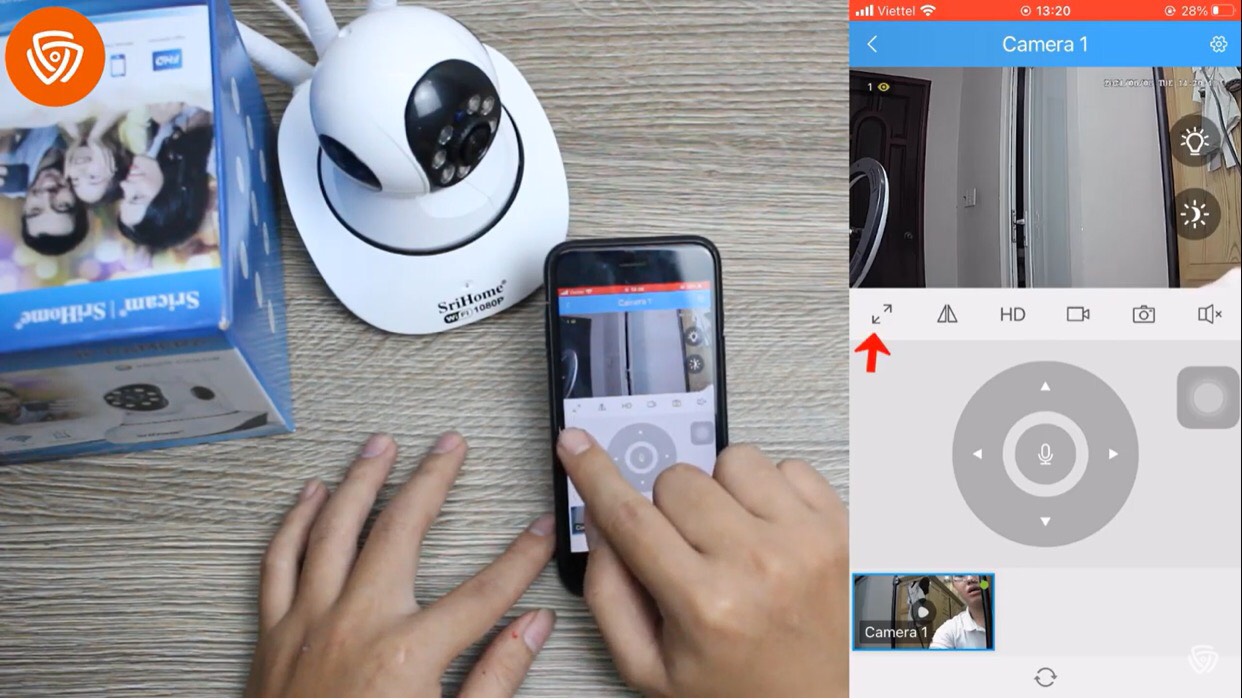
Tới đây là đã vô được giao diện quan sát camera rồi nè. Chúng ta sẽ có một vài tính năng cơ bản, chúng mình sẽ hướng dẫn bạn sử dụng luôn.Dễ lắm.
Phóng to, thu nhỏ màn hình.Như bạn thấy, có xuất hiện mũi tên 2 chiều ở bên trái màn hình. Đó chính là nút phóng to, xoay ngang màn hình lớn lên. Những cô chú, anh chị muốn nhìn to rõ thì mình nhấn vào nhé!
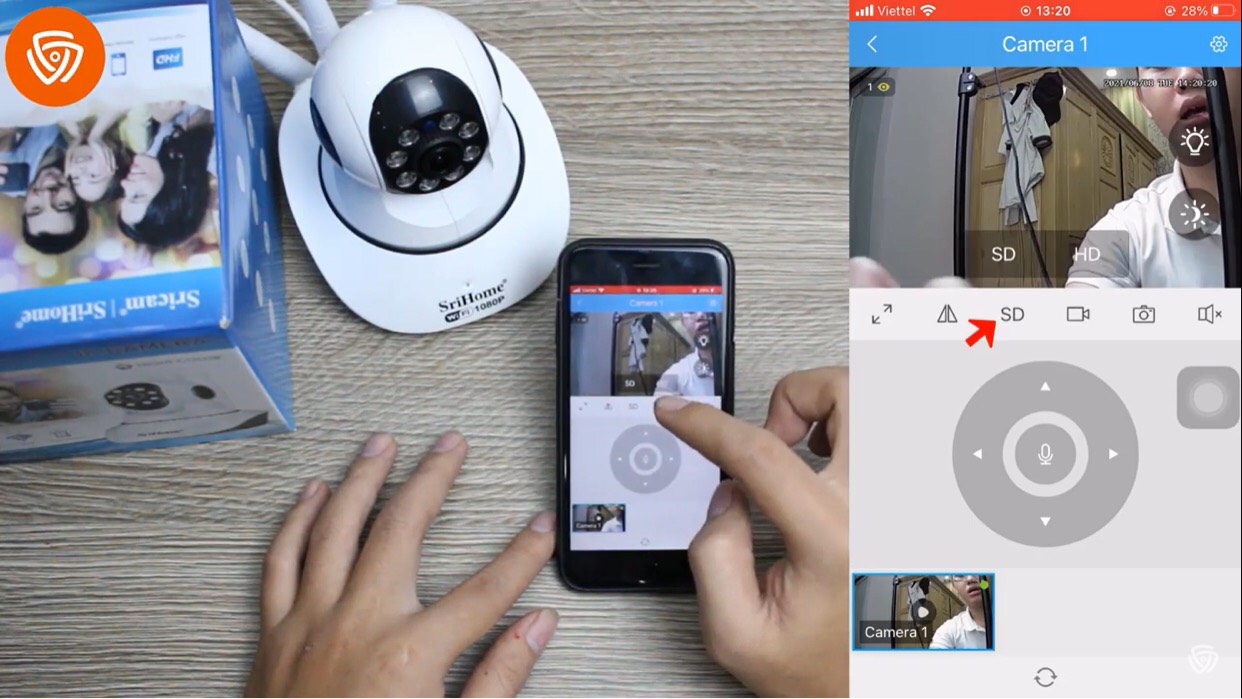
Chỉnh chế độ SD và HD. Còn đây, chữ SD nghĩa là độ phân giải của camera hiện tại đang ở chế độ SD. Nếu như muốn rõ nét hơn. Nâng nó lên HD thì bạn cứ nhấn vào. Nó sẽ hiện 2 lựa chọn, là SD và HD. Bạn chọn qua HD là được.Dễ mà phải không.
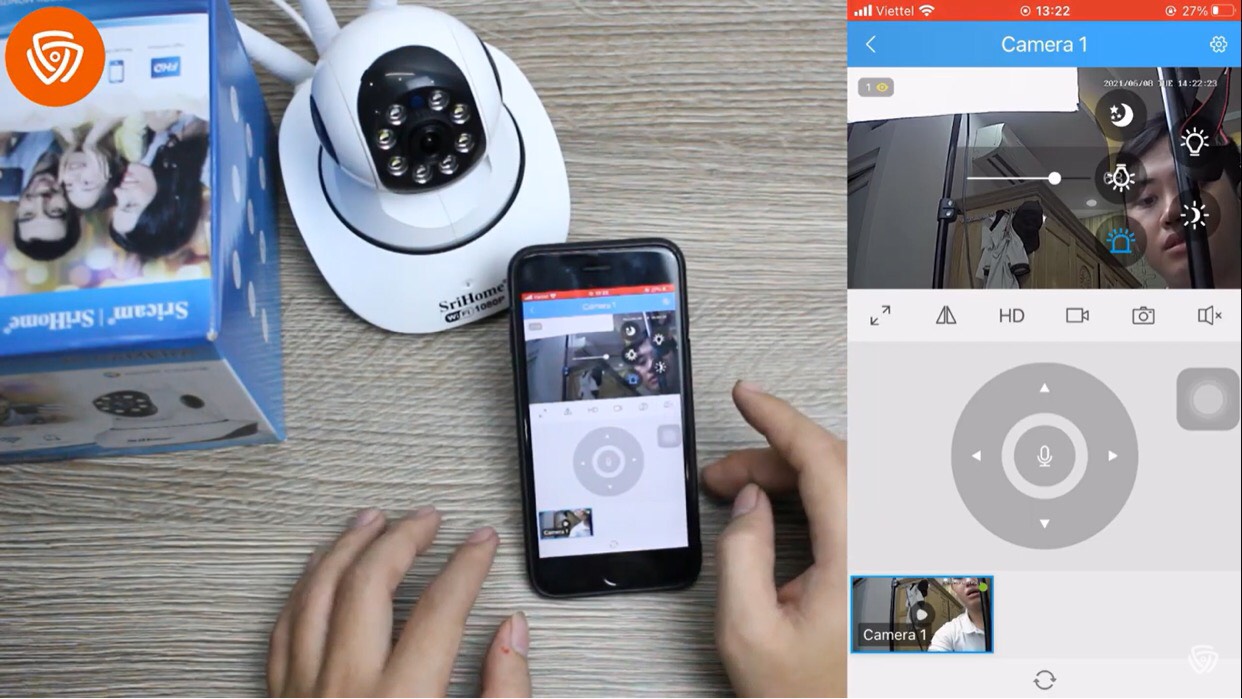
Chỉnh đèn Led.Ngoài ra, bạn còn có thể chính ánh sáng đèn led trên camera thủ công. Như vậy sẽ chủ động hơn. Đơn giản thôi, bạn bấm vào biểu tượng cái đèn. Sau đó tiếp tục nhấp vào biểu tượng cái đền ngược. Là nó sẽ sáng đèn Led thôi. Dòng nào có 8 Led sẽ sáng 8 led, có 11 led thì sáng đủ 11 led. Nói chung sáng tất.
Nếu bạn nhấn biểu tượng mặt trăng ngay phía trên bóng đèn ngược. Nghĩa là bạn đang bật đèn hồng ngoại, có khả năng nhìn rõ chuyển động trong đêm đấy. Muốn tắt thì bấm vào cái chuông, ngay phía dưới bóng đèn ngược. Vậy là xong.
Bước 5: Lắp thẻ nhớ SD.Lưu ý là khi test các chức năng camera hoạt động tốt rồi. Lúc đó mới lắp thẻ nhớ. Như vậy sẽ ít gây ra lỗi nhất, bạn nhé!
Một chính sách ưu đãi đến từ Camera Ngọc Diệp. Đó là bạn luôn được tặng kèm 1 thẻ nhớ SD 32Gb chuyên dụng cho sử dụng các loại camera. Như vậy hiệu năng sẽ cao hơn, ít lỗi vặt.
Khuyến cáo: không nên sử dụng các thẻ nhớ thông thường của điện thoại để lắp camera. vì như vậy camera rất dễ bị lỗi.
Cách lắp thì siêu dễ. Dưới mắt camera sẽ có 1 khe. Bạn cắm vào là được. Lưu ý: Cắm vào thẻ nhớ sẽ dư ra 1 tí. Như vậy là nó đã nhận rồi bạn nhé! Không phải mình cắm sát nút mới vô đâu.
Cách thiết lập lưu vô thẻ nhớ SD thì bạn chỉ cần bấm hình răng cưa (cài đặt). Chọn cài đặt ghi lại.
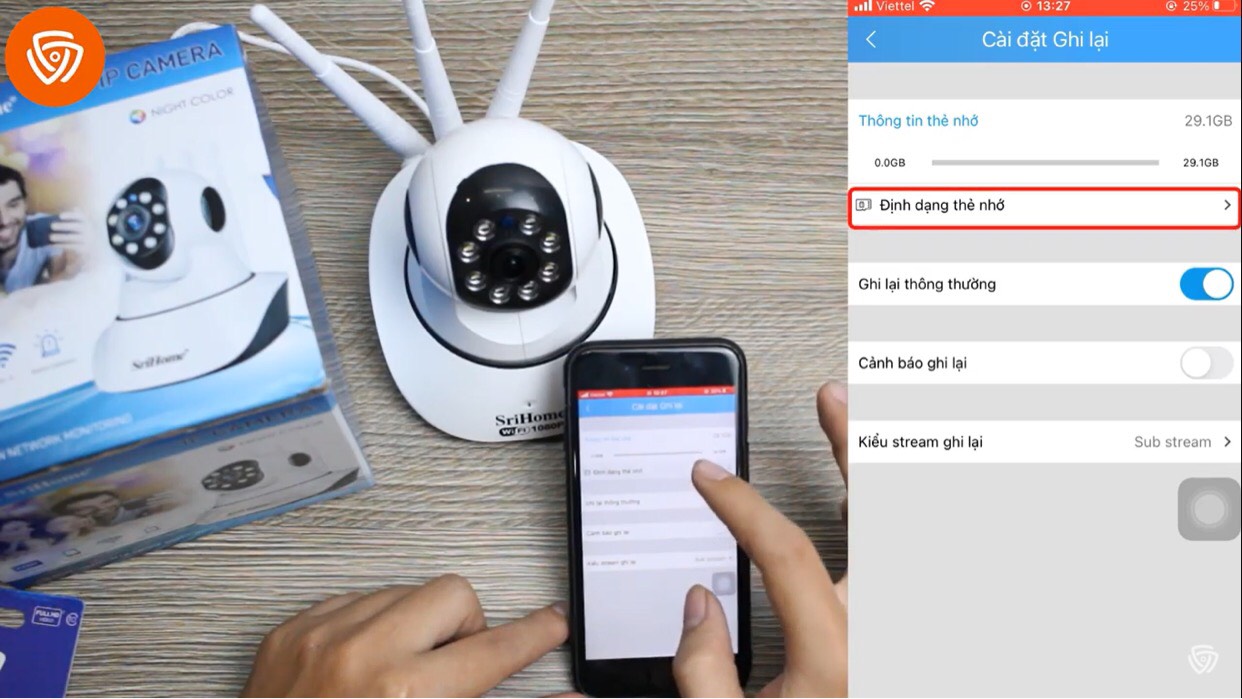
Chọn Định Dạng Thẻ Nhớ. Rồi chọn thẻ nhớ SD là xong.
Camera tham khảo ở đây:
Lời kết.Vậy là chúng tớ đã hướng dẫn tất cả các bạn cách cài đặt, cũng như cách sử dụng camera wifi SriHome. Với những tính năng tuyệt vời rồi đó. Hy vọng là qua bài viết này, bạn sẽ biết cách sử dụng và quản lý camera của mình hiệu quả hơn. Đối với những bạn đang băn khoăn không biết có nên mua hay không. Vì sợ khó. Thì Camera Ngọc Diệp đã thiết lập hằng trăm chiếc camera rồi. Thực sự rất dễ, đối với người mới thì thiết lập xong chưa đến 5 phút. Cám ơn các bạn đã theo dõi.
THÔNG TIN LIÊN HỆ
HOTLINE:028 22.23.53.21
Website:www.camerangocdiep.com
Facebook://www.facebook.com/camerangocdiep.wifi